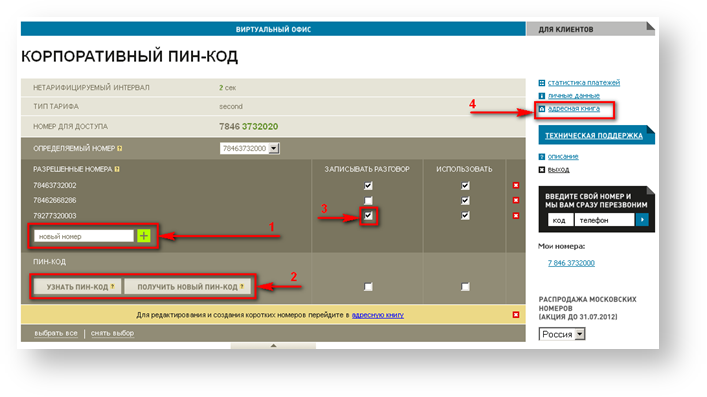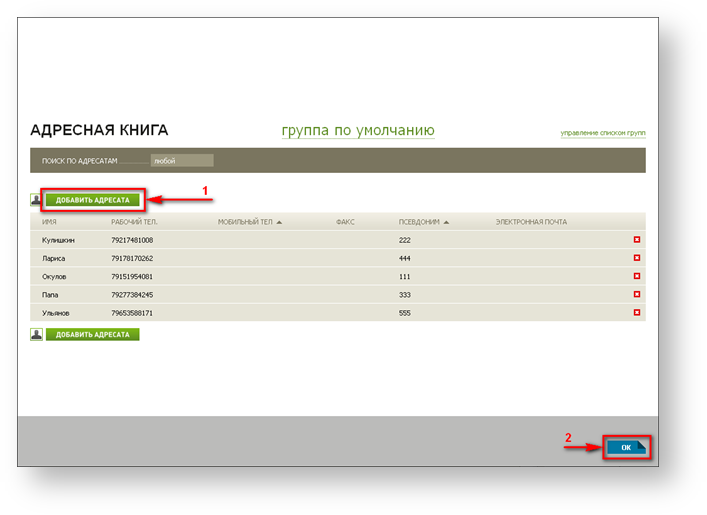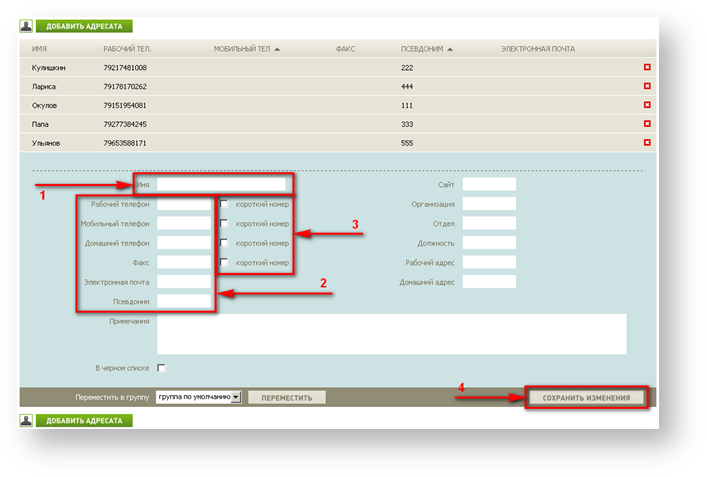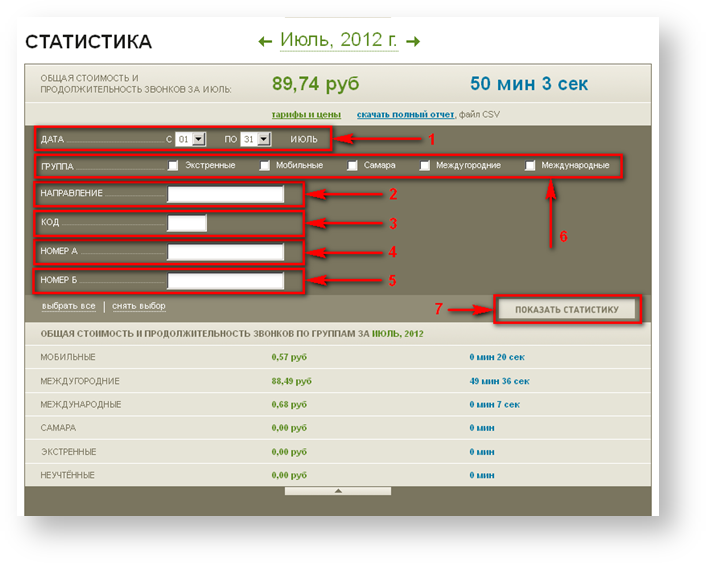Сервис "Корпоративный ПИН-код" виртуальной АТС, предназначен для осуществления междугородных и международных звонков. Схема использования сервиса следующая:
- Пользователь осуществляет телефонный звонок на номер карточной платформы (для Москвы (495)7272797, для Самары (846)3732020)
- В соответствие с подсказками автоинформатора вводит свой ПИН-код, а потом набирает междугородный или международный телефонный номер, либо сразу набирает междугородный или международный телефонный номер, если ранее занес номер телефона, с которого осуществляется звонок, в список "Разрешенные номера" в разделе "Корпоративный ПИН-код" личного кабинета.
Раздел "Корпоративный ПИН-код" личного кабинета пользователя позволяет настраивать различные параметры работы соответствующего сервиса.
Рис. 1
Список "Разрешенные номера" содержит номера телефонов, с которых возможен доступ к услуге без предварительного набора ПИН-кода.
Добавить номер в список можно, указав его в поле "новый номер" (Рис. 1, п.1) и нажав кнопку "+" справа от данного поля. Номер следует указывать в виде 7<код города><номер абонента> для Самары это 7846XXXXXXX, где XXXXXXX - 7-и значный городской номер. Пример: 78462768556
В колонке "Записывать разговор" (Рис. 1, п. 3) можно отметить разрешенные номера, при звонке с которых разговор будет записан
Получить ПИН-код для пользования услугой, если ранее его не было, можно следующим образом:
- войти в раздел "личные данные", перейдя по ссылке в правой верхней части раздела "Корпоративный ПИН-код". В таблице "Данные абонента" укажите свой e-mail в поле "электронная почта". Нажмите кнопку "Сохранить изменения". Вернитесь в раздел "Корпоративный ПИН-код".
- Нажмите кнопку "Получить новый ПИН-код" (Рис. 1, п. 2). Новый ПИН-код будет выслан на ваш e-mail.
Если Вы ранее получали ПИН-код, но забыли его, можно нажать на кнопку "Узнать ПИН-код" (Рис. 1, п. 2). ПИН-код будет выслан на ваш e-mail.
Адресная книга, перейти к который можно по ссылке в правой верхней части раздела "Корпоративный ПИН-код" (Рис. 1, п. 4), позволяет создать короткие номера для наиболее популярных телефонов, на которые Вы звоните, используя сервис "Корпоративный ПИН-код".
Рис. 2
Для этого:
Нажмите на кнопку "Добавить адресата" (Рис. 2, п. 1)
Рис. 3
- В поле "Имя" (Рис. 3, п. 1) укажите любое удобное наименование абонента.
- Заполните поля "Рабочий телефон", "Мобильный телефон", "Домашний телефон", "Факс" (Рис. 3, п. 2), необходимым Вам образом (часть полей можно оставить пустыми), указав номера абонента в формате 7<код города><номер абонента> для Самары это 7846XXXXXXX, где XXXXXXX - 7-и значный городской номер. Пример: 78462768556
- Нужным номерам сопоставьте короткий номер, отметив опцию "короткий номер" (Рис. 3, п. 3) напротив данных номеров. В появившемся поле укажите короткий номер из 2х-4х цифр, на Ваше усмотрение.
- Нажмите на кнопку "Сохранить изменения" (Рис. 3, п. 4)
- Для выхода из адресной книги нажмите кнопку "Ок" в нижней части страницы (Рис. 2, п. 2).
Теперь при использовании сервиса "Корпоративный ПИН-код", набрав короткий номер, будет произведен звонок на соответствующий телефон из адресной книги.
Подраздел "Статистика" позволяет получить информацию по Вашим звонкам на основании различных критериев:
Рис. 4
- Дата (Рис. 4, п. 1)
- Направление (Рис. 4, п. 2) - название направления в соответствие с тарифным планом, например Москва
- Номер звонящего (Рис. 4, п. 4) - в формате формате 7<код города><номер абонента> для Самары это 7846XXXXXXX, где XXXXXXX - 7-и значный городской номер. Пример: 78462768556
- Номер вызываемого абонента (Рис. 4, п. 5) - в формате формате 7<код города><номер абонента>
- Группа (Рис. 4, п. 6)
- Код (Рис. 4, п. 3) - телефонный код направления в соответствие с тарифным планом, например 78462 — Самара
Следует заполнить одно или несколько указанных полей, после чего нажать кнопку «Показать статистику» (Рис. 4, п. 7). Результат приведен на Рис. 5.
Рис. 5